フォルダーアクセスを制御してWindows 10のセキュリティを強化する

Insider Build 16232 CFAモニターからアプリが保護されたフォルダー内のファイルに加えようとする変更。この機能では、保護するフォルダやアクセスを許可するアプリを手動で追加することもできます。
マイクロソフト幹部のDona Sarkar氏によると、 「フォルダーアクセスの制御は、アプリが特定の保護フォルダー内のファイルに加える変更を監視します。アプリがこれらのファイルに変更を加えようとし、アプリが機能によってブラックリストに登録されている場合、その試みに関する通知が届きます。保護されたフォルダーを追加の場所で補完し、それらのフォルダーへのアクセスを許可するアプリを追加できます。」
Windows 10で制御されたフォルダーアクセスを有効にする
この追加の保護を有効にするには、Windows Defenderセキュリティセンターを開いて、 ウイルスおよび脅威対策の設定.
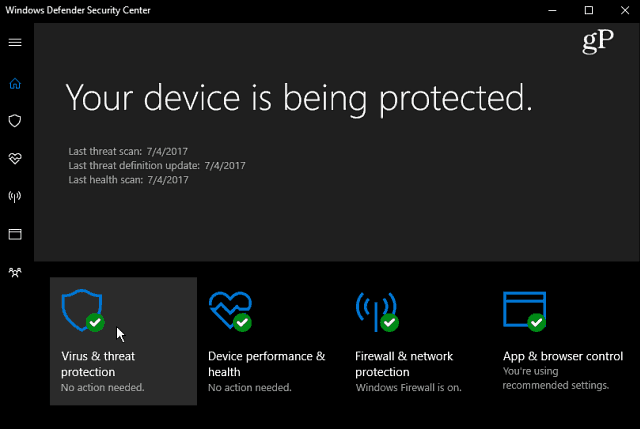
次に、選択 ウイルスおよび脅威対策の設定.
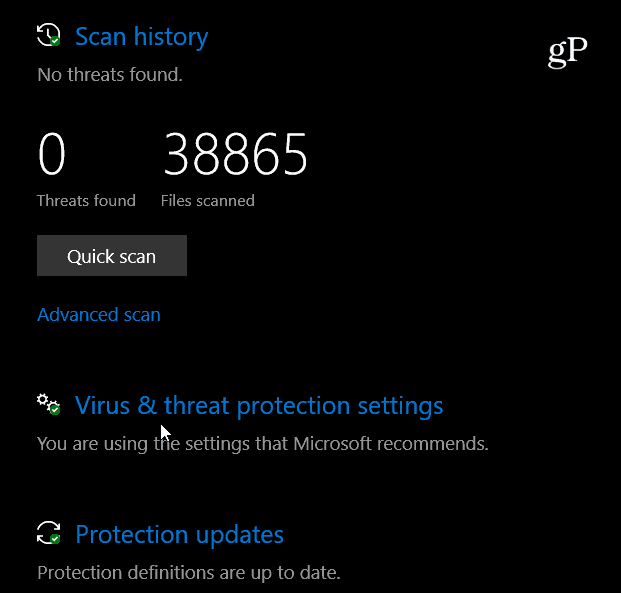
次の画面で、下にスクロールして、 フォルダーアクセスの制御 オンにして、UACからプロンプトが出されたらアクションを確認します。
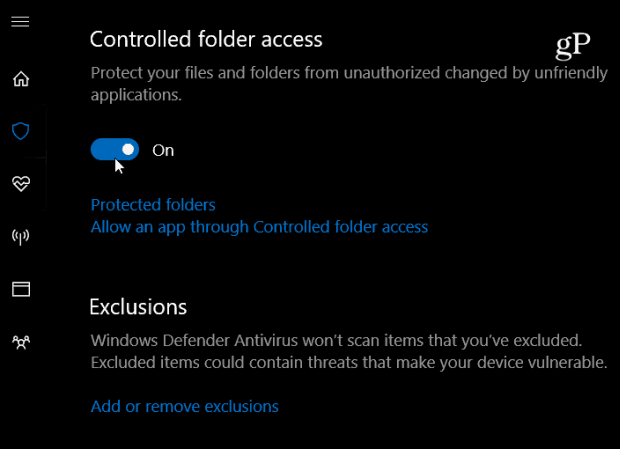
Windowsシステムフォルダはデフォルトで保護されていますが、保護されたフォルダを手動で追加することもできます。これを行うには、[保護されたフォルダ]リンクをクリックして、 保護されたフォルダーを追加する 保護するフォルダを参照します。
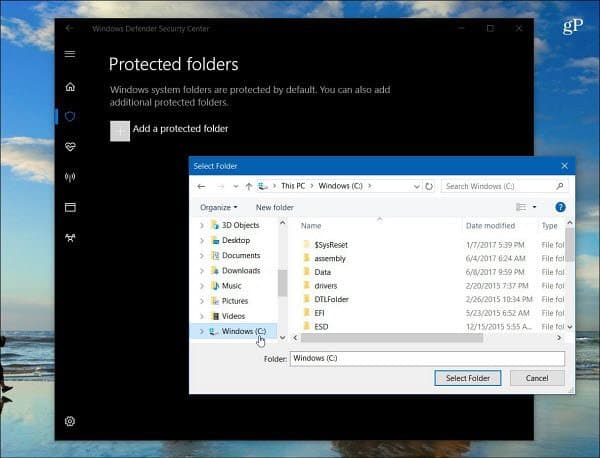
保護されたフォルダーへのアクセスを許可するアプリを選択することもできます。クリックするだけ 制御されたフォルダーアクセスを介してアプリを許可する リンクしてクリック 許可されたアプリを追加する。次に、通過させたいアプリの実行可能ファイルを参照します。
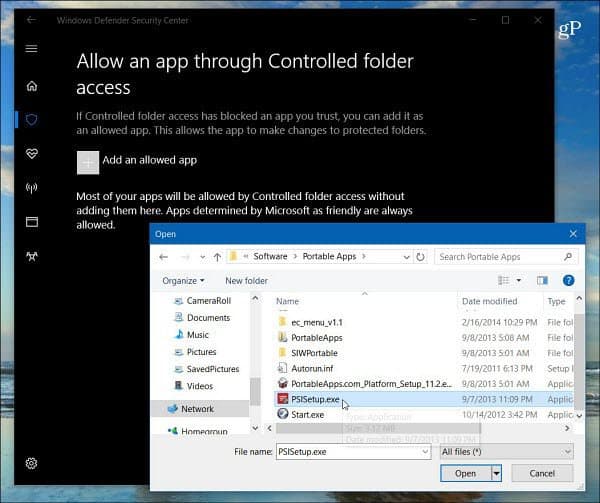
アプリが保護されたフォルダー内のファイルへの変更をブロックされている場合は、ブロックされたものに関する通知が表示されます。
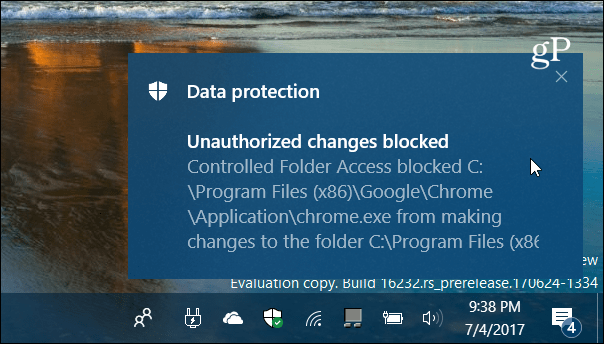
マイクロソフトはさらにセキュリティの層を追加していますWindows 10の次のメジャーアップグレードで、ユーザーはこれらの設定をより詳細に制御できます。たとえば、Windows Defenderのクラウド保護レベルを上げる方法に関する記事をご覧ください。
Windows 10に組み込まれているより多くの組み込みのセキュリティオプションのアイデアが好きですか?以下のコメント欄でお知らせください。詳細については、Windows 10フォーラムをご覧ください。



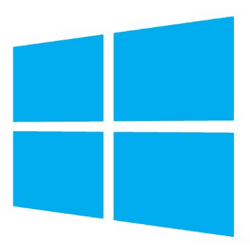





コメントを残す